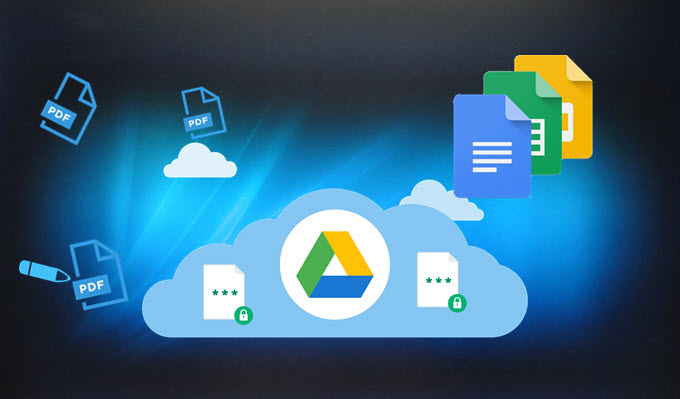
Les éditeurs PDF ne sont pas faciles à trouver et certains ne fournissent que la visualisation du fichier. Par ailleurs, l’édition d’un fichier PDF est parfois inévitable, qu’il s’agisse d’une erreur de frappe, de manque d’informations, etc. Dans ces cas, la meilleure chose que vous pouvez faire est de modifier un PDF dans Google Drive. Cependant, certaines personnes ne savent pas encore comment le faire. Mais, maintenant, on peut éditer un PDF dans Google Drive ou Google Docs sans avoir besoin de rédacteur PDF. Pour en savoir plus, continuez à lire le reste de l’article.
Comment éditer un PDF dans Google Drive/Docs ?
Google Drive
Nous connaissons certainement tous Google Drive, le fournisseur de stockage Cloud de Google. En effet, les gens l’utilisent pour télécharger des images, des documents et de clips vidéo. Il sert également de stockage de sauvegarde pour les utilisateurs de smartphones et de tablettes. Étonnamment, il possède une fonction inattendue pour un programme de stockage Cloud, qui a la capacité d’éditer un PDF.
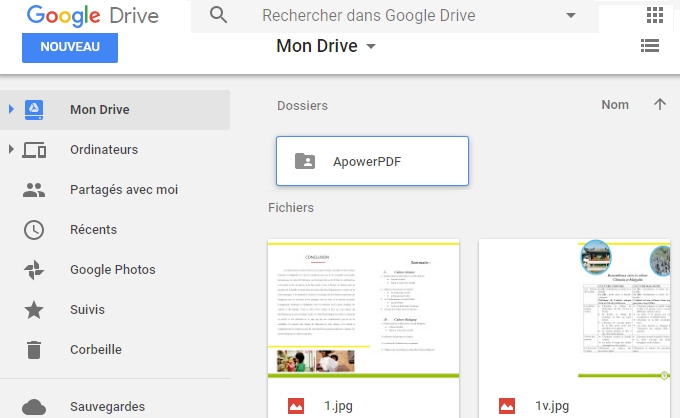
En utilisant cette application, vous pouvez éditer ou ajouter des textes, insérer des images, tableaux ou dessins. Cela est parfait pour corriger une partie d’un document et plus encore. Ainsi, ce qui veulent savoir comment éditer un PDF dans Google Drive, suivez les étapes suivantes :
- Accédez à Google Drive et connectez-vous à votre compte.
- Téléchargez le fichier PDF en cliquant sur « Nouveau » puis « Importer un fichier ». Recherchez le fichier et ouvrez-le.
- Une fois le fichier téléchargé complètement, double-cliquez sur le fichier et sélectionnez « Ouvrir avec » > « Associer plus d’applications ».
- Ensuite, vous pouvez rechercher un éditeur à utiliser et cliquez sur « Se connecter » pour continuer.
- Après cela, vous serez dirigé vers le fichier téléchargé, choisissez simplement d’ouvrir avec l’éditeur que vous avez précédemment utilisé pour apporter vos modifications.
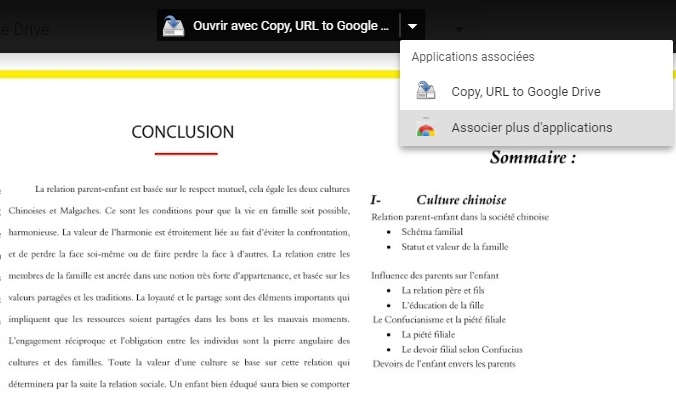
Google Docs
Google Docs est un autre service de Google qui fournit aux utilisateurs un stockage Cloud. D’ailleurs, il prend en charge tous types de documents de Word, PDF et même des feuilles de calcul. Si vous utilisez cette application, vous n’avez plus à vous soucier du transport de clés USB car il vous suffit de télécharger vos fichiers sur Google Docs et de les ouvrir partout où vous êtes dès que vous avez accès à internet.
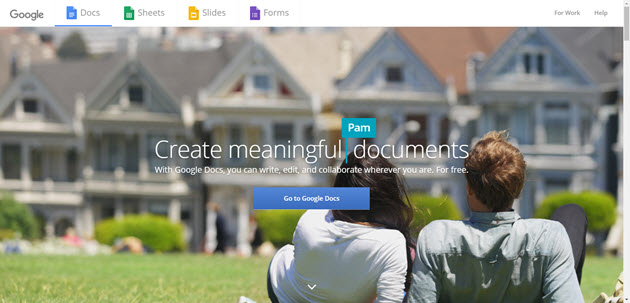
En plus de cela, il est également lié à certains éditeurs PDF gratuits qui permettent de faire des modifications de base. Si vous souhaitez éditer un PDF dans Google Docs, voici ce que vous devez faire :
- Connectez-vous à votre compte Google Docs.
- Ensuite, utilisez un nouveau document, cliquez sur « Fichier » puis « Ouvrir ». Après, recherchez votre fichier PDF et ouvrez-le.
- Une fois le fichier téléchargé, appuyez sur « Ouvrir avec » et à partir du menu déroulant, cliquez sur connecter plus d’applications. Il suffit de rechercher un éditeur et de commencer les modifications.
Méthode alternative pour éditer un fichier PDF
Toutefois, supposons que vous n’avez pas un accès permanent à une connexion internet, ou que vous avez besoin de plus de fonctionnalités pour gérer votre fichier PDF. Dans ce cas, tout ce que devez faire est de chercher un éditeur fiable comme ApowerPDF.
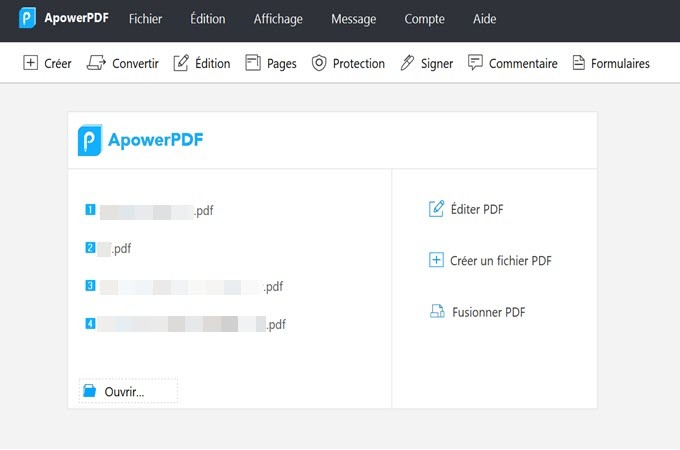
Il s’agit d’un lecteur et d’un éditeur PDF parfaitement conçus dans une seule et unique application. En plus de fournir à ses utilisateurs une expérience de lecture géniale, cet éditeur PDF est également rempli de fonctionnalités qui peuvent vous aider à ajouter et à éditer des textes, insérer des images, ajouter des filigranes et des sécurités ainsi que des commentaires. D’ailleurs, la possibilité de combiner et de convertir des fichiers PDF est également utile dans cette application.
Pour éditer des documents PDF avec cette application, voici les étapes à suivre :
- Téléchargez et installez cette excellente alternative en cliquant sur le bouton de téléchargement suivant ci-dessous.
- Après, ouvrez le programme et téléchargez le fichier que vous souhaitez modifier. Vous pouvez faire cela en cliquant sur « Ouvrir » ou simplement faire glisser le fichier directement sur l’interface du programme.
- Une fois le fichier téléchargé complètement, vous pouvez commencer à l’éditer.
- Pour garder les modifications que vous avez effectué, cliquez sur « Fichier » puis sur « Enregistrer ».
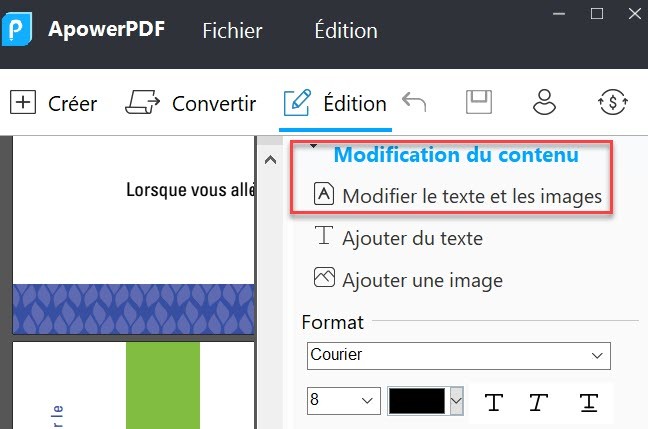
Maintenant, vous pouvez facilement gérer vos documents PDF partout où vous allez même sans l’aide d’un stockage de données mobile. Il suffit d’ouvrir votre navigateur et d’éditer un PDF dans Google Drive ou Google Docs en un rien de temps. D’autre part, si vous avez besoin d’un autre programme pour gérer vos documents PDF, ApowerPDF est en effet une excellente alternative à utiliser.

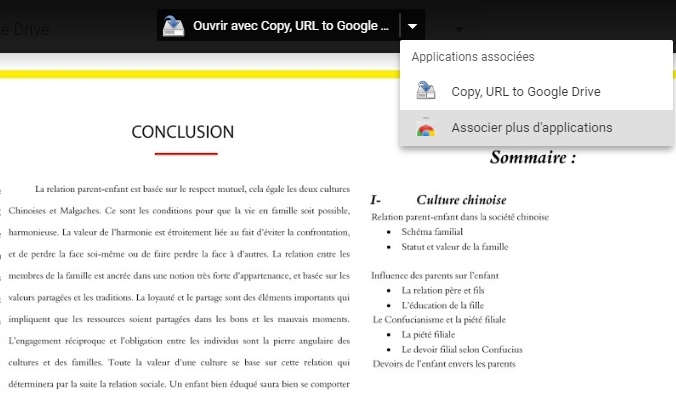

Laissez un commentaire